À propos de la gestion des tickets
Note
- Les contrats SLA de priorité urgente et Support Premium GitHub s’appliquent uniquement aux tickets associés à votre compte d’entreprise.
- Les tickets associés à un compte d’entreprise ne peuvent être ouverts que par les propriétaires, les responsables de facturation et les membres ayant droit au support.
Vous pouvez utiliser le Portail de support GitHub pour afficher les tickets de support actuels et passés et répondre à Support GitHub. Après 120 jours, les tickets résolus sont archivés et les tickets archivés peuvent uniquement être consultés pour les comptes d’entreprise.
Vos capacités dans Portail de support GitHub dépendent du compte que vous sélectionnez quand vous soumettez un ticket.
Affichage de vos tickets de support récents
-
Accédez au portail de support GitHub.
-
Dans l’en-tête, cliquez sur Mes tickets.
-
Dans la liste des tickets, cliquez sur l’objet du ticket que vous souhaitez afficher.
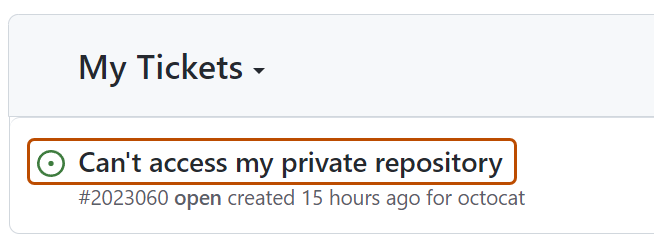
-
Sous la zone de texte, vous pouvez lire l’historique des commentaires. La réponse la plus récente apparaît en haut.
-
Si vous le souhaitez, pour traduire le commentaire du ticket, cliquez sur et choisissez votre langue préférée dans le menu déroulant. Vous pouvez traduire votre ticket de support en chinois (simplifié), en français, en allemand, en japonais, en portugais (Brésil) ou en espagnol.
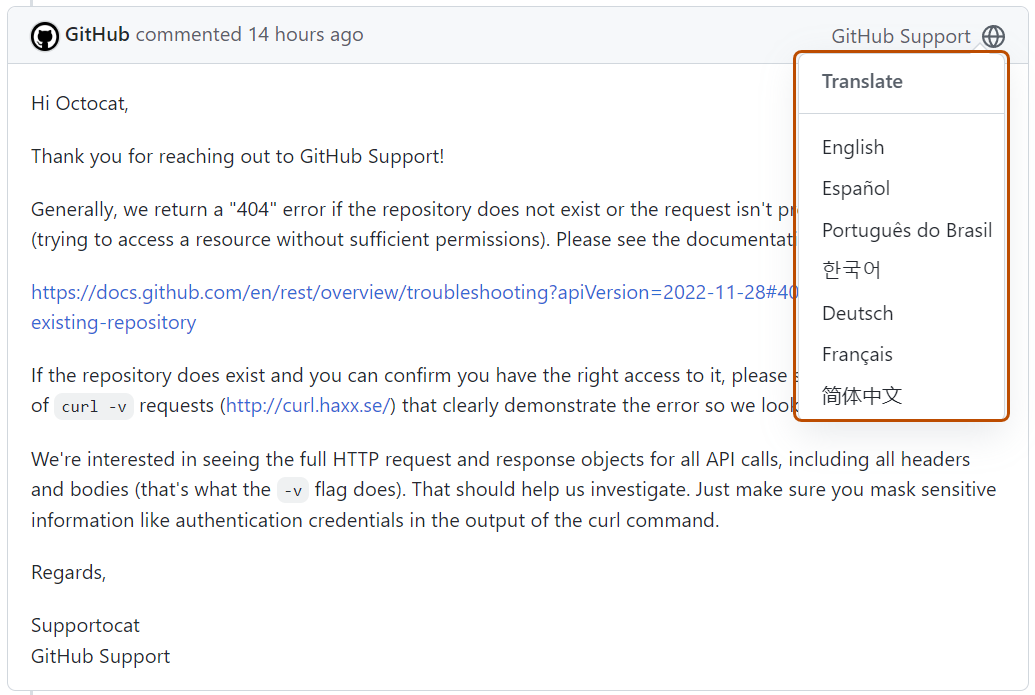
Mise à jour de tickets de support
-
Accédez au portail de support GitHub.
-
Dans l’en-tête, cliquez sur Mes tickets.
-
Dans la liste des tickets, cliquez sur l’objet du ticket que vous souhaitez afficher.
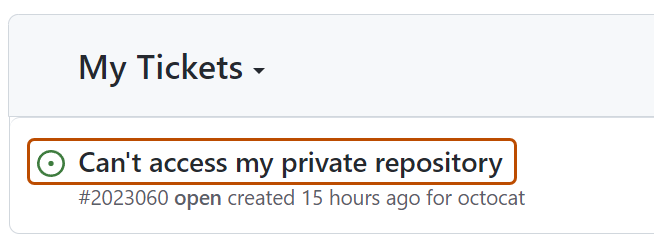
-
Si le problème est résolu, sous la zone de texte, cliquez sur Fermer le ticket.
-
Pour répondre au support GitHub et ajouter un nouveau commentaire au ticket, entrez votre réponse dans la zone de texte.
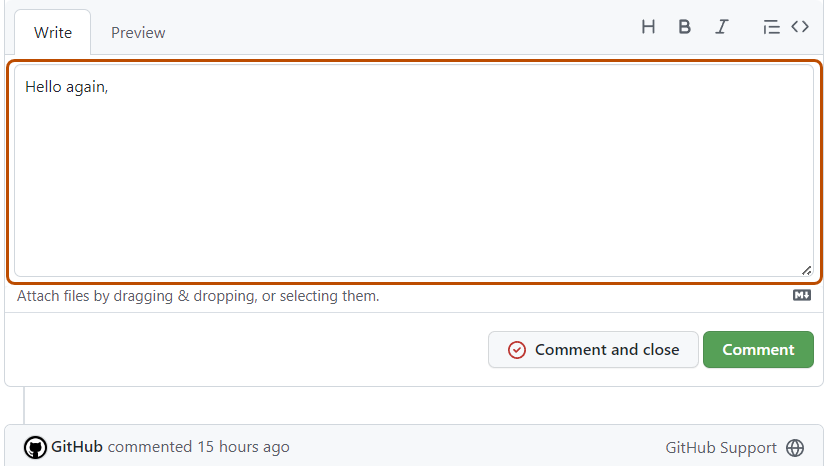
-
Pour ajouter votre commentaire au ticket, sous la zone de texte, cliquez sur Commentaire.